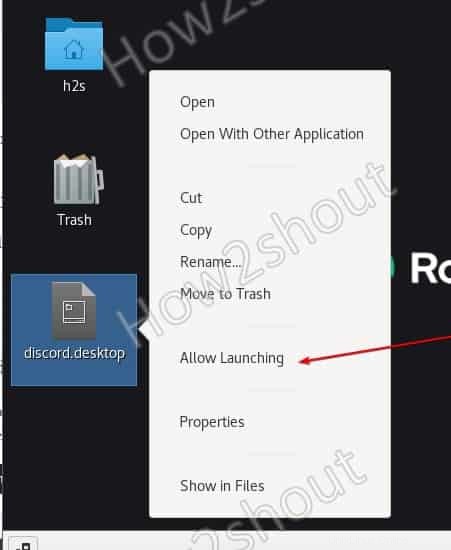Apprenez les commandes pour télécharger et installer les packages RPM de Discord sur Almalinux ou Rocky pour avoir cette application de chat vocal.
Qu'est-ce que Discord ?
Discord est une combinaison de chat sur IRC et de chat vocal dans le style de Teamspeak. Le service peut être utilisé à la fois via le site Web sans client et pour les plates-formes Windows, Mac et portables telles qu'Android et iOS et même directement dans le navigateur.
Il est très populaire parmi les joueurs, en particulier ceux qui diffusent des jeux pour entrer en contact avec leurs téléspectateurs. Les chats ont lieu dans leurs propres canaux, ce qui permet la création de groupes d'utilisateurs publics ou qui ne peuvent être utilisés que sur invitation. Discord peut se connecter à d'autres réseaux sociaux tels que Twitch, Facebook ou Twitter pour pouvoir accéder aux mêmes amis. En dehors de cela, Discord propose également son intégration dans Steam et d'autres plates-formes et pour afficher les chats en superposition dans les jeux.
Comment installer Discord sur AlmaLinux ou Rocky 8
Il existe deux façons d'installer Discord sur Linux basé sur RPM, tel que CentOS, RHEL et autres. La première consiste à télécharger son fichier Tarball sur le site officiel et la seconde à utiliser SNAP. Ici, nous allons montrer les deux.
Méthode #Ist utilisant SNAP
1. Activer Snapd
Si Snapd est déjà installé sur votre AlmaLinux ou Rocky, vous pouvez ignorer cette étape, sinon, suivez les commandes ci-dessous pour installer Snap.
sudo yum install epel-release sudo yum install snapd sudo systemctl enable --now snapd.socket sudo ln -s /var/lib/snapd/snap /snap
Déconnectez-vous et reconnectez-vous à votre système.
2. Installez Discord en utilisant Snap-on AlmaLinux ou Rocky
Une fois que vous avez le Snap sur votre système, exécutez la commande pour télécharger les packages Discord à installer sur votre système Linux.
sudo snap install discord
Après cela, allez dans Applications et vous trouverez votre logiciel de chat à exécuter.
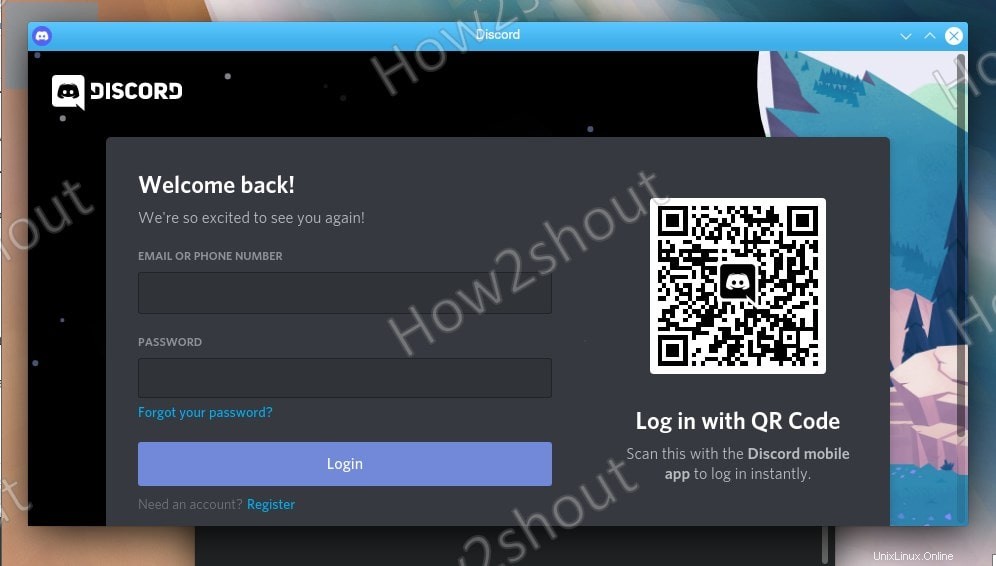
#2ème méthode :
3. Télécharger le fichier Discord Tarball
Dans la deuxième méthode, nous téléchargerons l'archive Discord depuis son site officiel. Visitez la page de téléchargement et sous Linux OS, cliquez sur Télécharger bouton. Il affichera les fichiers Deb et Tar.gz, sélectionnez Tar.gz.
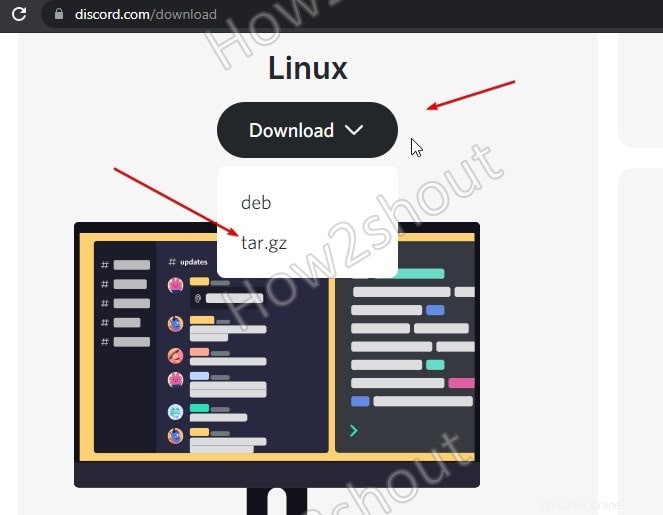
4. Extraire le fichier Disocord Linux Tar
Maintenant, extrayez le et déplacez-le dans un endroit sûr où vous ne le supprimerez pas accidentellement.
cd Downloads sudo mkdir /usr/share/discord sudo tar -xf discord-*.tar.gz -C /usr/share/discord --strip-component 1
5. Créer des raccourcis Discord pour le bureau et le lanceur
Le fichier de raccourci de bureau pour Discord est déjà présent dans son dossier extrait, il suffit de le copier à sa place légitime. Voici les commandes pour le faire.
Pour ordinateur :
cp /usr/share/discord/discord.desktop ~/Desktop/
Pour le lanceur d'applications
sudo cp /usr/share/discord/discord.desktop /usr/share/applications/
Déconnectez-vous et connectez-vous au système une fois…
6. Lancer Discord
Enfin, vous aurez le raccourci Discord sur votre bureau Linux. Faites un clic droit dessus et sélectionnez Autoriser le lancement .